 第12章 台灯渲染
第12章 台灯渲染
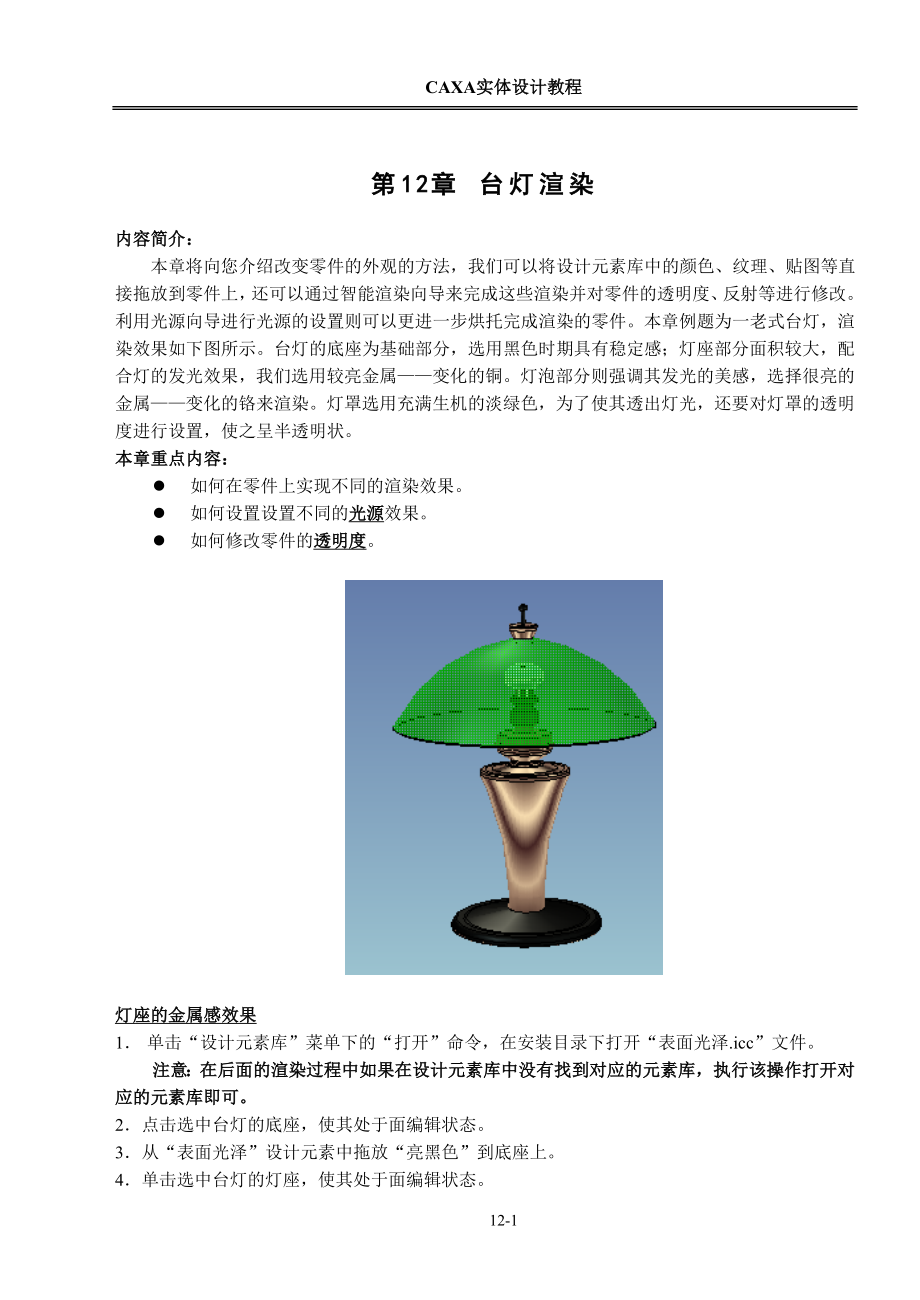


《第12章 台灯渲染》由会员分享,可在线阅读,更多相关《第12章 台灯渲染(3页珍藏版)》请在装配图网上搜索。
1、CAXA实体设计教程第12章 台灯渲染内容简介: 本章将向您介绍改变零件的外观的方法,我们可以将设计元素库中的颜色、纹理、贴图等直接拖放到零件上,还可以通过智能渲染向导来完成这些渲染并对零件的透明度、反射等进行修改。利用光源向导进行光源的设置则可以更进一步烘托完成渲染的零件。本章例题为一老式台灯,渲染效果如下图所示。台灯的底座为基础部分,选用黑色时期具有稳定感;灯座部分面积较大,配合灯的发光效果,我们选用较亮金属变化的铜。灯泡部分则强调其发光的美感,选择很亮的金属变化的铬来渲染。灯罩选用充满生机的淡绿色,为了使其透出灯光,还要对灯罩的透明度进行设置,使之呈半透明状。本章重点内容:l 如何在零件
2、上实现不同的渲染效果。l 如何设置设置不同的光源效果。l 如何修改零件的透明度。灯座的金属感效果1 单击“设计元素库”菜单下的“打开”命令,在安装目录下打开“表面光泽.icc”文件。注意:在后面的渲染过程中如果在设计元素库中没有找到对应的元素库,执行该操作打开对应的元素库即可。2点击选中台灯的底座,使其处于面编辑状态。3从“表面光泽”设计元素中拖放“亮黑色”到底座上。4单击选中台灯的灯座,使其处于面编辑状态。5从“金属”设计元素库中拖放“变化的铜”到灯座上。灯泡的发光效果单击选中台灯的灯泡使其处于面编辑状态,从“金属”设计元素库中拖放“变化的铬”到灯泡上。灯罩的透明效果1 单击使灯罩处于面编辑状态,从“表面光泽”设计元素库中拖放“亮绿色”到灯罩的表面。2 在表面上单击鼠标右键在弹出的菜单中选择“智能渲染”命令,弹出智能渲染属性对话框。3 在对话框中选择“透明度”标签,在此选项下鼠标拖动“透明度”滑块,使其数值为45,单击“确定”即可。添加光源效果1单击“显示”菜单下的“光源”命令,显示系统默认的光源。2单击“生成”菜单下的“光源”命令,在台灯的右上方点击插入光源的位置,弹出“插入光源”对话框。3选择“平行光”,单击确定后弹出光源向导对话框,在对话框中设置光源颜色和适当的光源亮度,单击“完成”即可这样就完成了台灯的渲染操作。12-3
- 温馨提示:
1: 本站所有资源如无特殊说明,都需要本地电脑安装OFFICE2007和PDF阅读器。图纸软件为CAD,CAXA,PROE,UG,SolidWorks等.压缩文件请下载最新的WinRAR软件解压。
2: 本站的文档不包含任何第三方提供的附件图纸等,如果需要附件,请联系上传者。文件的所有权益归上传用户所有。
3.本站RAR压缩包中若带图纸,网页内容里面会有图纸预览,若没有图纸预览就没有图纸。
4. 未经权益所有人同意不得将文件中的内容挪作商业或盈利用途。
5. 装配图网仅提供信息存储空间,仅对用户上传内容的表现方式做保护处理,对用户上传分享的文档内容本身不做任何修改或编辑,并不能对任何下载内容负责。
6. 下载文件中如有侵权或不适当内容,请与我们联系,我们立即纠正。
7. 本站不保证下载资源的准确性、安全性和完整性, 同时也不承担用户因使用这些下载资源对自己和他人造成任何形式的伤害或损失。
